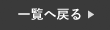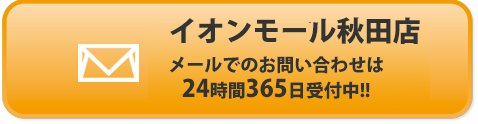今回は、iPhoneの裏技としてコントロールセンターの長押し機能についてご紹介します。
実は意外とコントロールセンターを使っている方は少ないようですが、便利な機能がコントロールセンターの中にいっぱいあります。
例えば、Wi-Fiのオンオフや画面の明るさ設定などは、コントロールセンターから設定されている方はいると思いますが、他にも沢山の機能がございます。
今回は、コントロールセンターの長押し機能を3つご紹介します。
コントロールセンターについて
まず初めに、コントロールセンターについてご説明します。
コントロールセンターとは、iPhoneの画面右側を下にスワイプすると出てくる画面です。
実はこの画面は、設定画面を開くことなく、様々な機能をワンタッチで設定することが可能です。
例えば、Wi-FiやBluetooth、機内モードのオンオフや、横画面の設定や音楽の再生、画面の明るさや音量の調整などの設定をコントロールセンターからワンタッチで行えます。
続いて、以下でコントロールセンターの長押しで設定ができる機能についてご紹介していきます。
ライトの明るさを調整する方法
まず初めに、ライトの明るさを調整する方法についてです。
ライトの点灯はロック画面から簡単に行えますが、ライトの明るさの設定ができることを知らない方が実は多いんです。
ライトの明るさはコントロールセンターから簡単に行えますので、以下をご確認ください。
❶まず初めに、iPhoneの画面の右上から下にスワイプし、コントロールセンターを開きます。
❷続いて、赤枠部分のライトのアイコンを長押しします。
❸最後に、ご自身の設定したい明るさに調整してください。
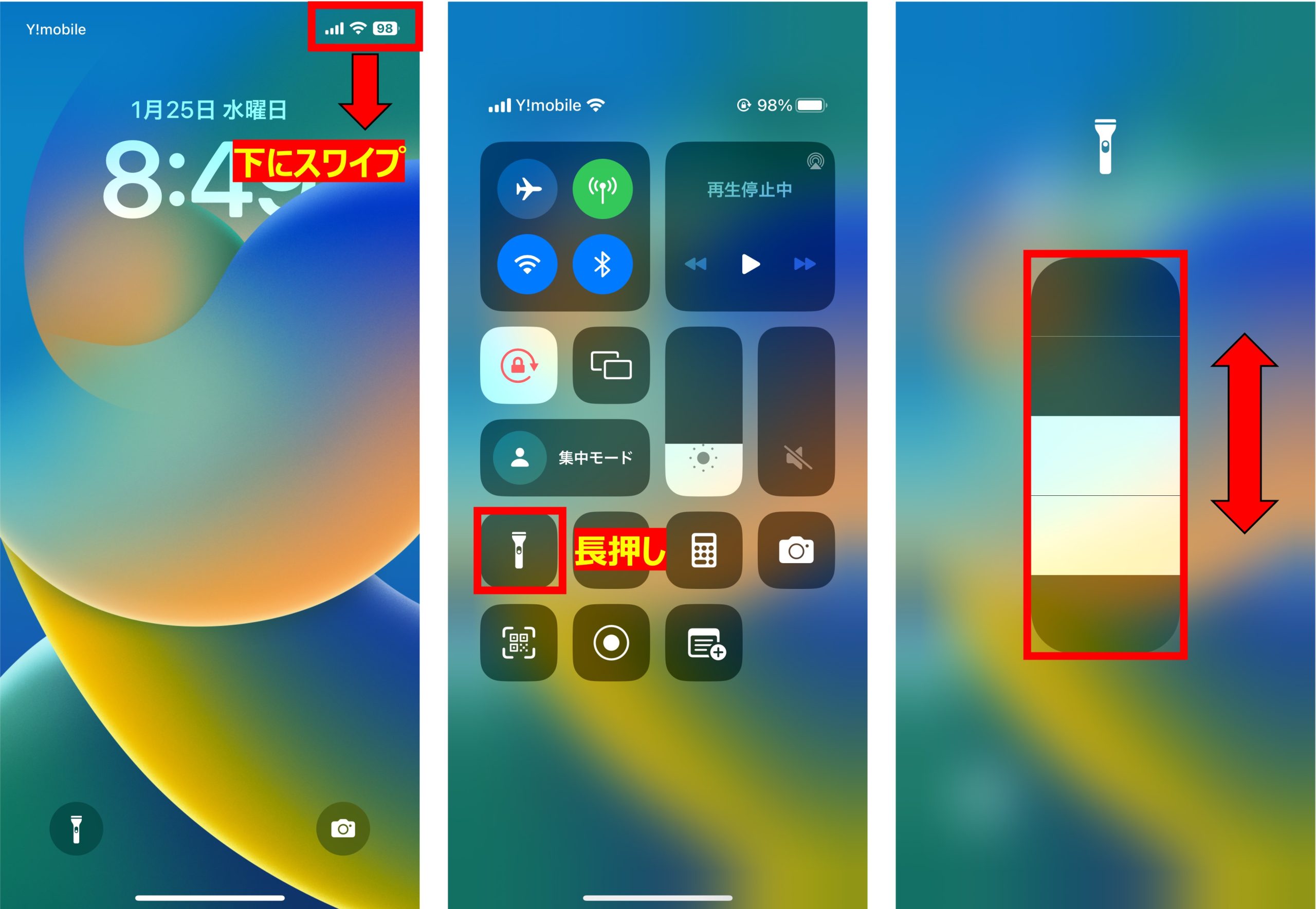
タイマー機能を起動させる方法
続いて、タイマーの機能を長押しで起動させる方法をご紹介します。
ほとんどの方がタイマー機能は統計アプリから起動させていると思いますが、実はコントロールセンターから一瞬で起動させることができます。
例えば、カップ麺を作るときなども一瞬でタイマーを起動することができるので便利ですよ!
❶まず初めに、iPhoneの画面の右上から下にスワイプし、コントロールセンターを開きます。
❷続いて、赤枠部分のライトのアイコンを長押しします。
❸最後に、ご自身の設定したい明るさに調整してください。
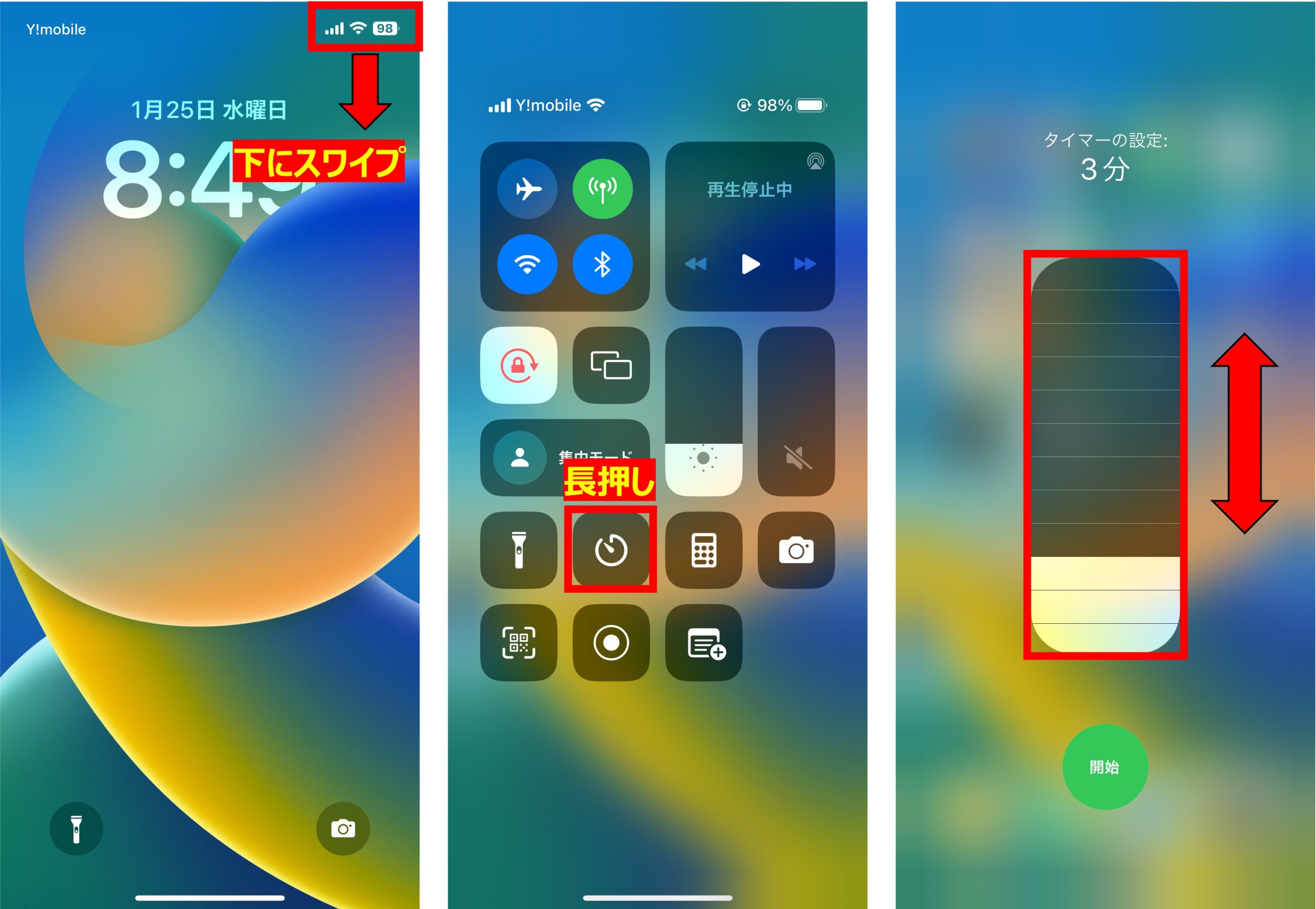
集中モードの機能選択をする方法
最後に、集中モードの機能を選択する方法についてです。
集中モードとは、睡眠時や仕事中など通知に邪魔されたくない時に使用する機能ですが、その中でもその時々で設定するモードがあります。
そのモードの設定もコントロールセンターから一瞬で設定することが可能です。
❶まず初めに、iPhoneの画面の右上から下にスワイプし、コントロールセンターを開きます。
❷続いて、赤枠部分の集中モードを長押しします。
❸最後に、ご自身の設定したいモードを選択してください。
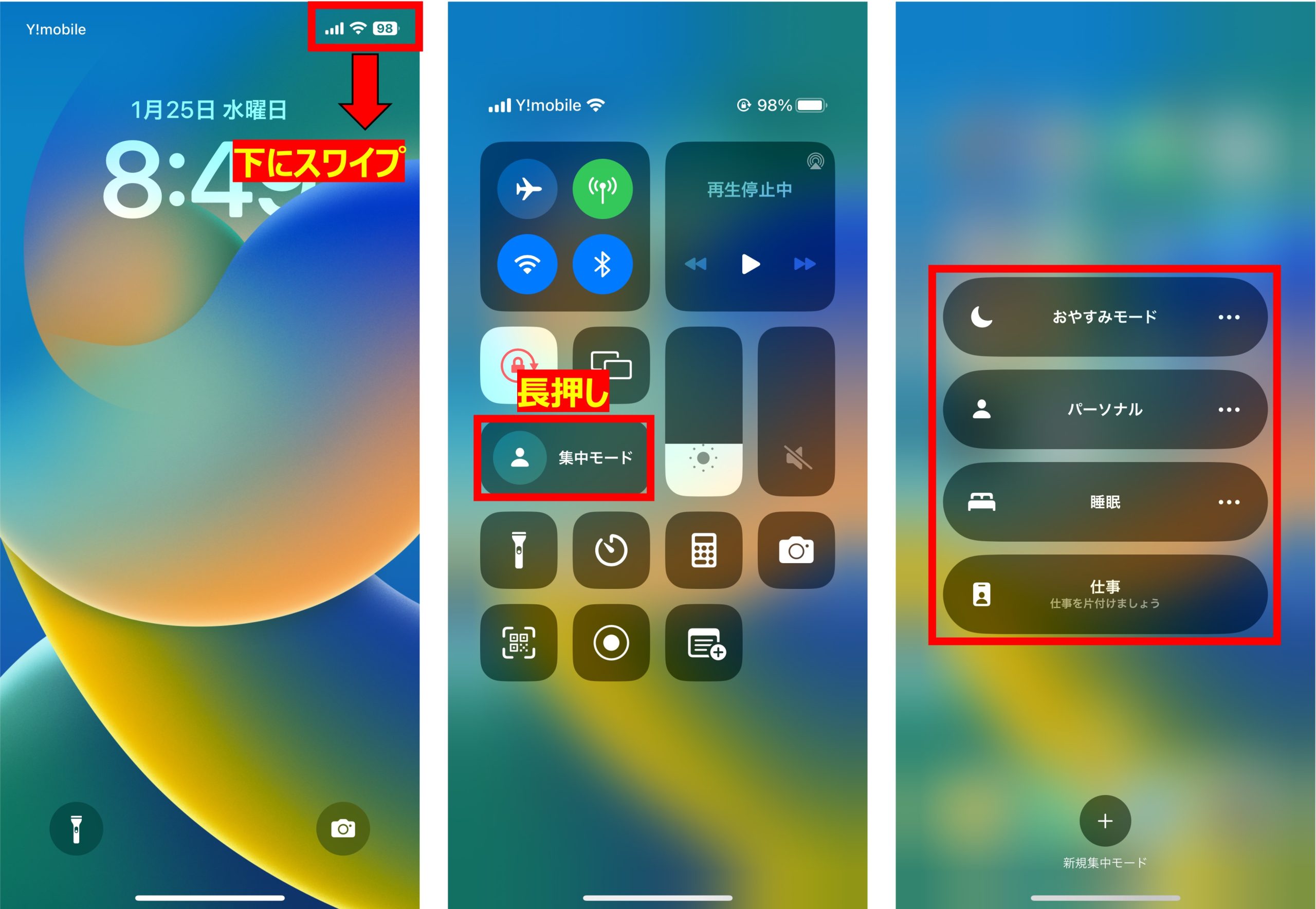
まとめ
今回はコントロールセンターの長押し機能についてご紹介しました。
コントロールセンターは使い慣れると本当に便利で、設定画面を開く手間も省け時短にもなりますので、是非この機会にお試しください!
スマートクールイオンモール秋田店ではiPhoneの修理を行なっております。
iPhoneの調子が悪い時や、故障した場合は是非当店へご相談下さい!
オンラインでの事前のご予約もお受け付けしております。
 店舗情報
店舗情報
| 店舗名 | スマートクール イオンモール秋田店 |
|---|---|
| 住所 | 〒010-1413 秋田県秋田市御所野地蔵田1丁目1-1 イオンモール秋田 2階 |
| 電話番号 | TEL準備中 |
| 店舗責任者 | – |
| 営業時間 | 10:00〜21:00 |
| メール送信先 | info@smartcool-akita.com |